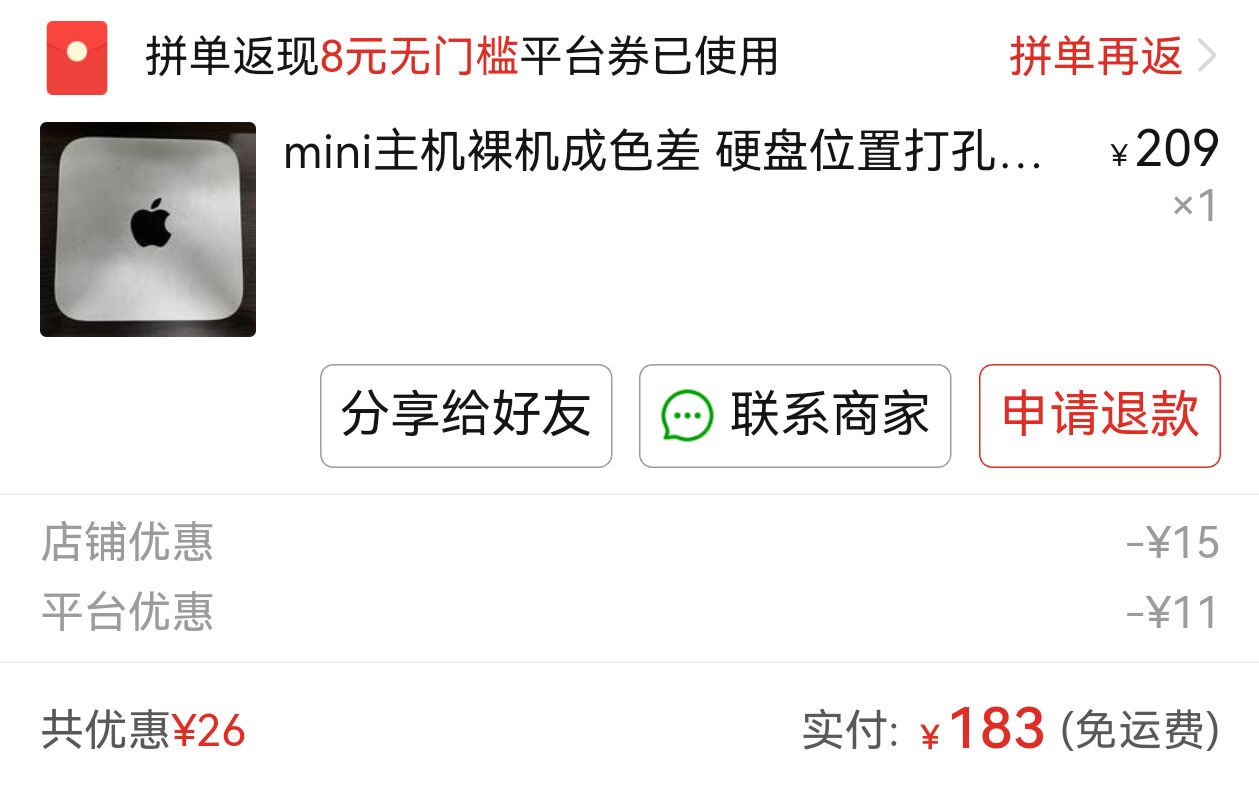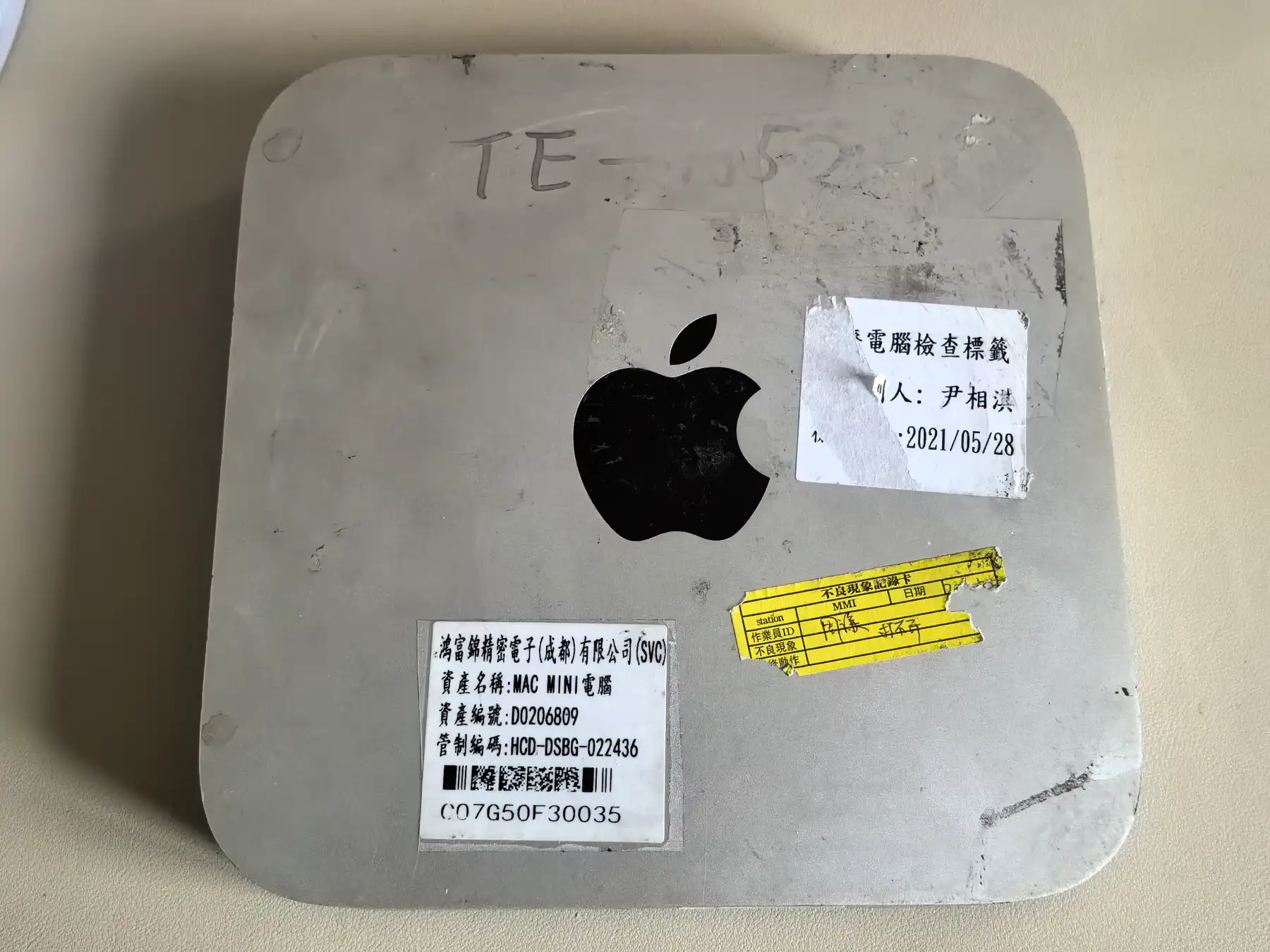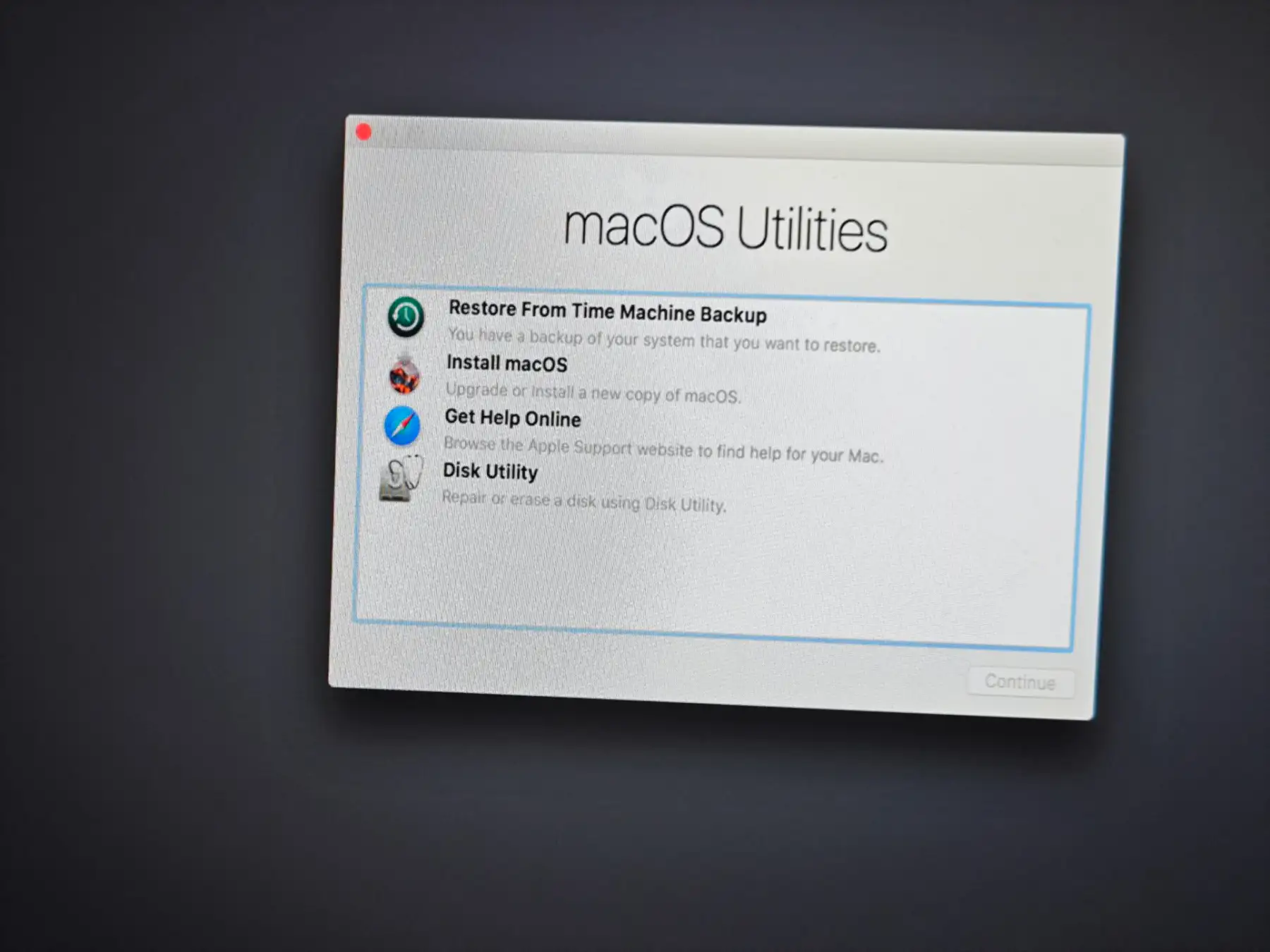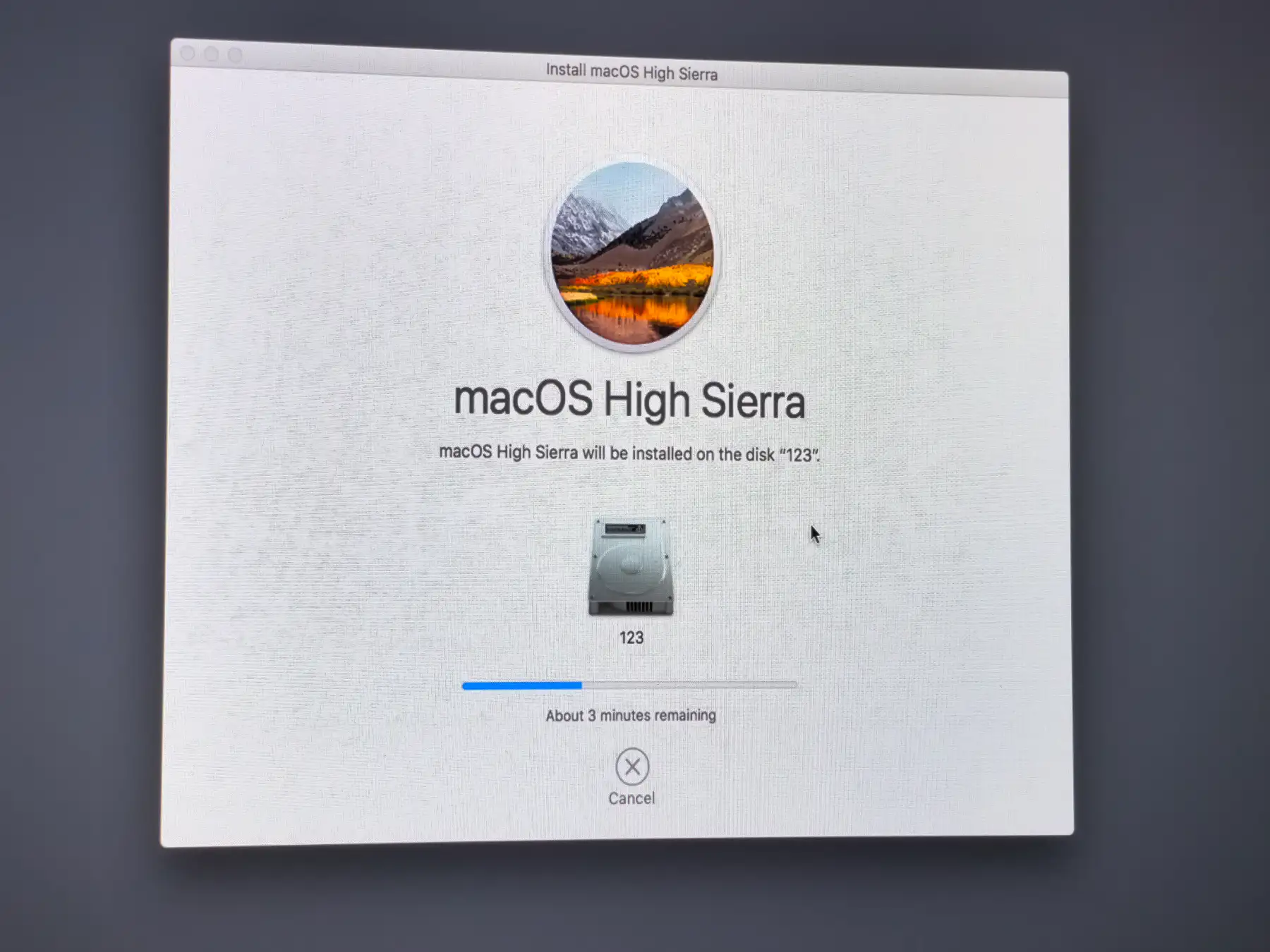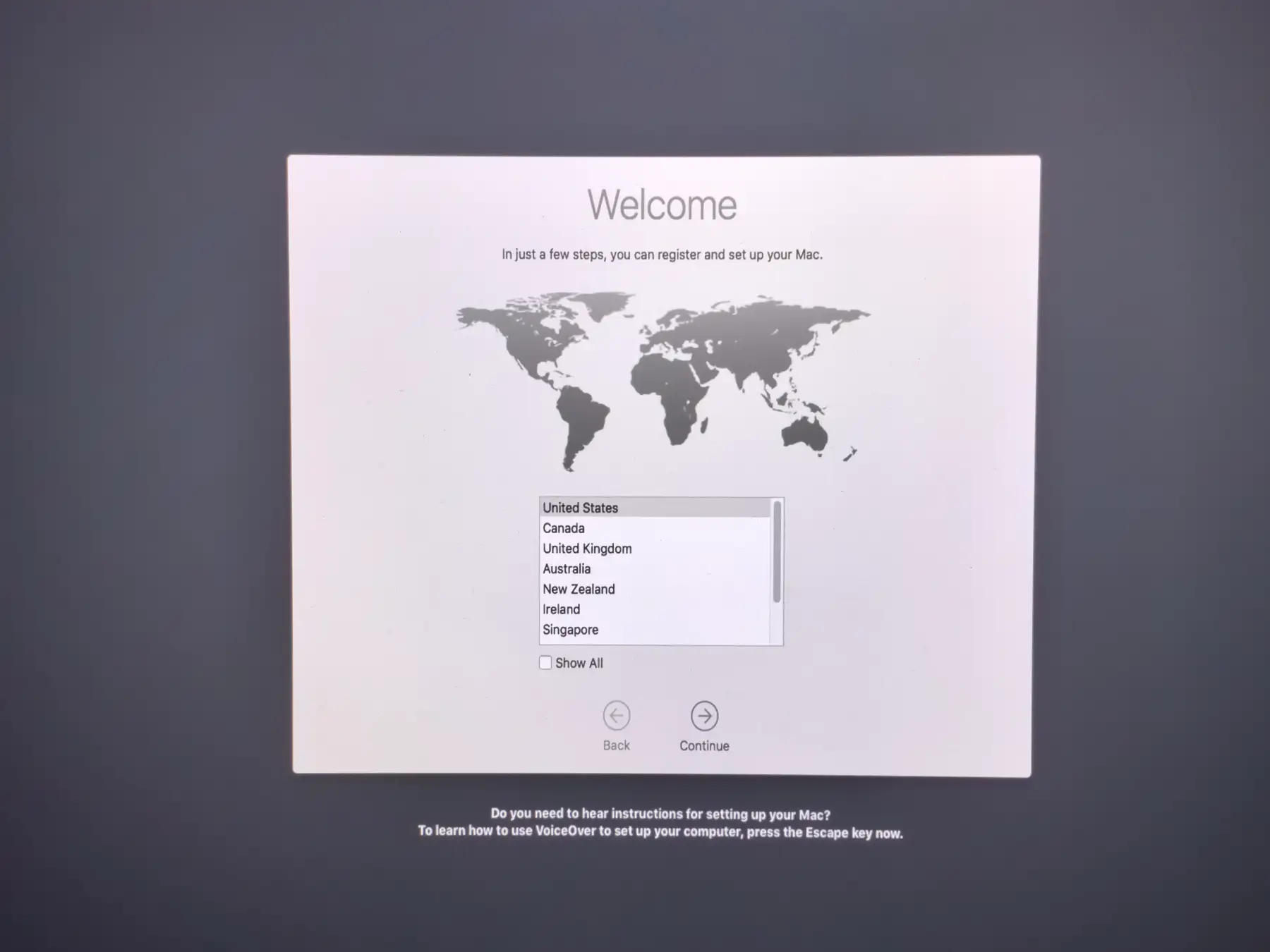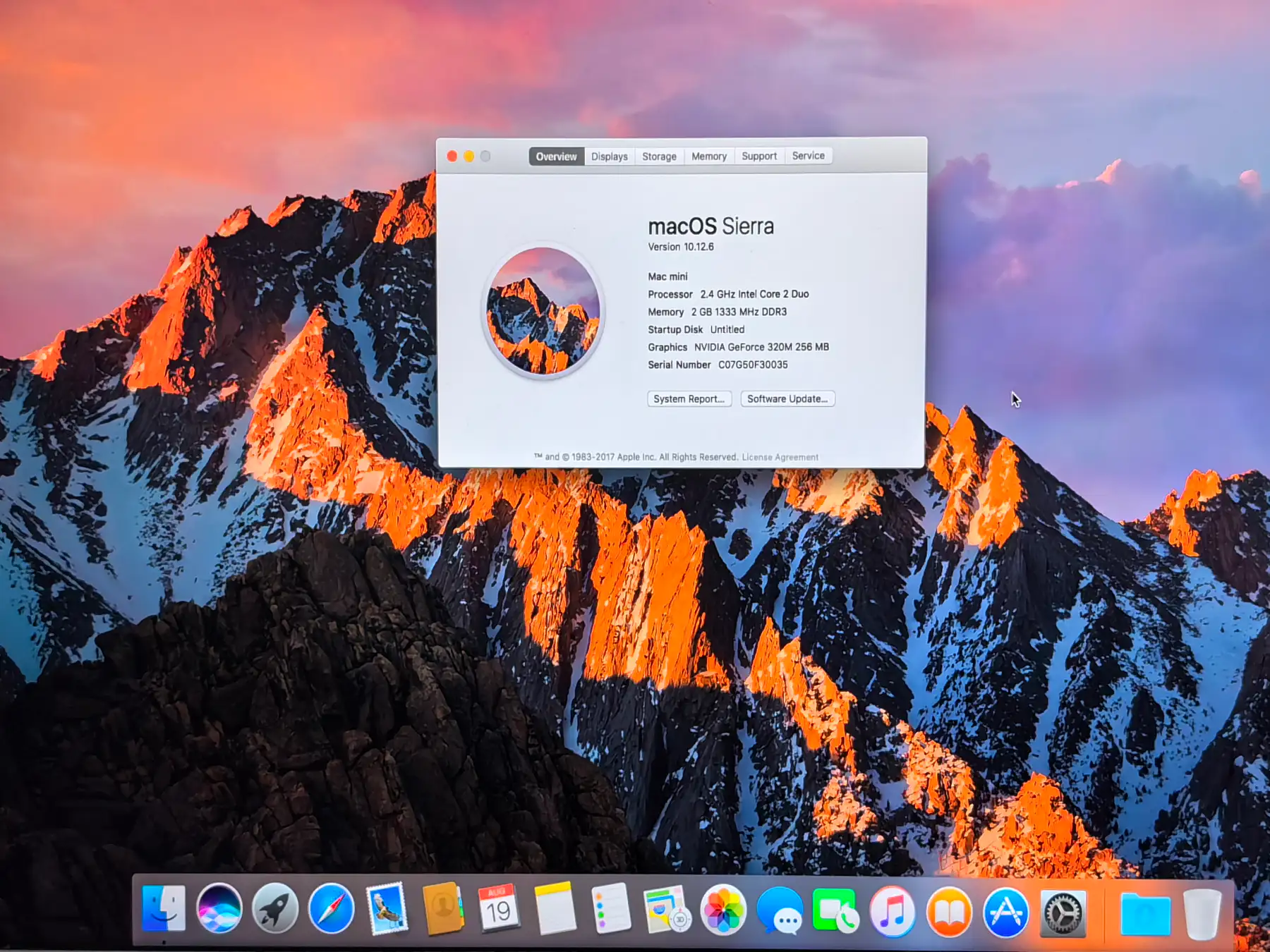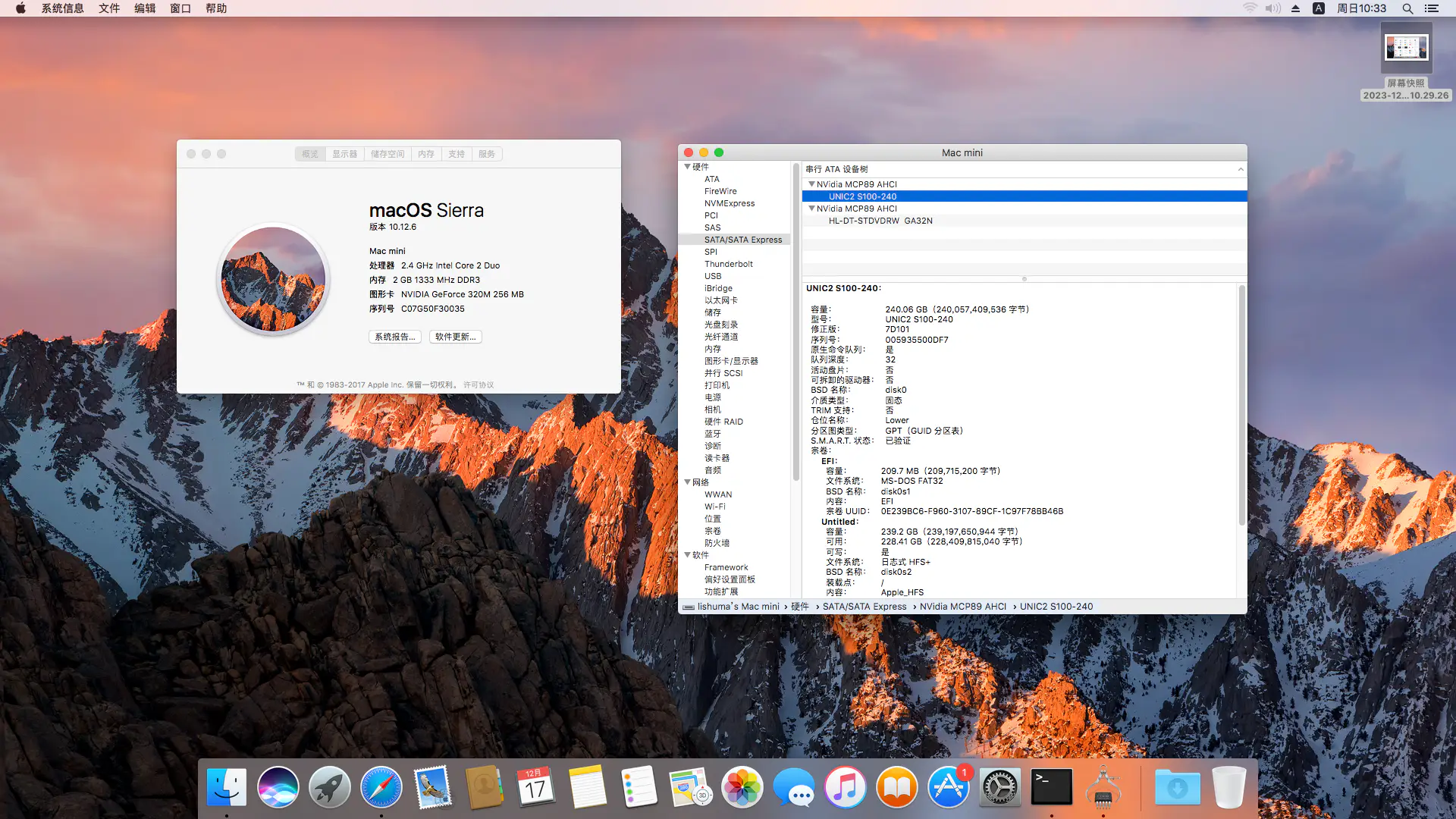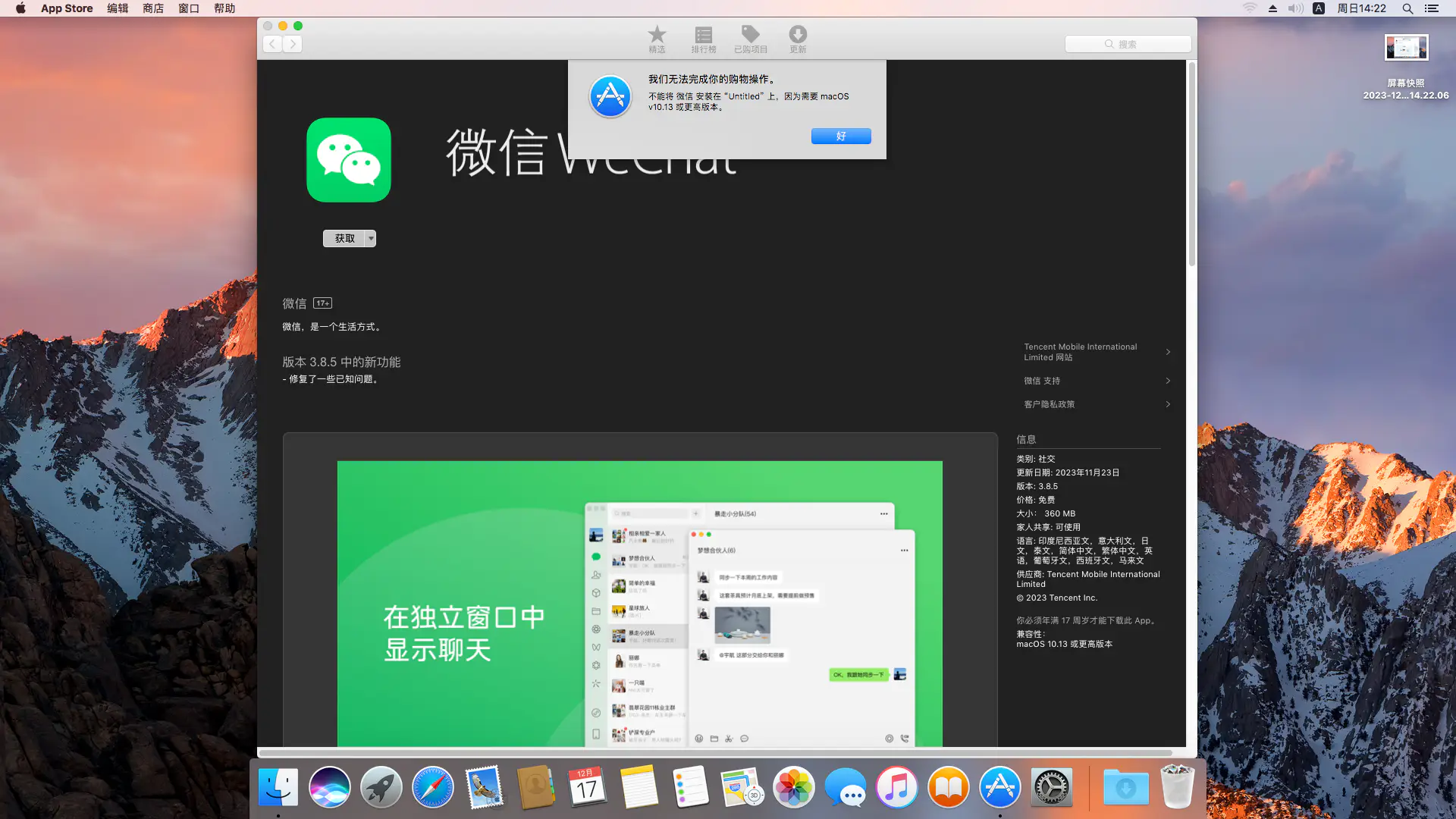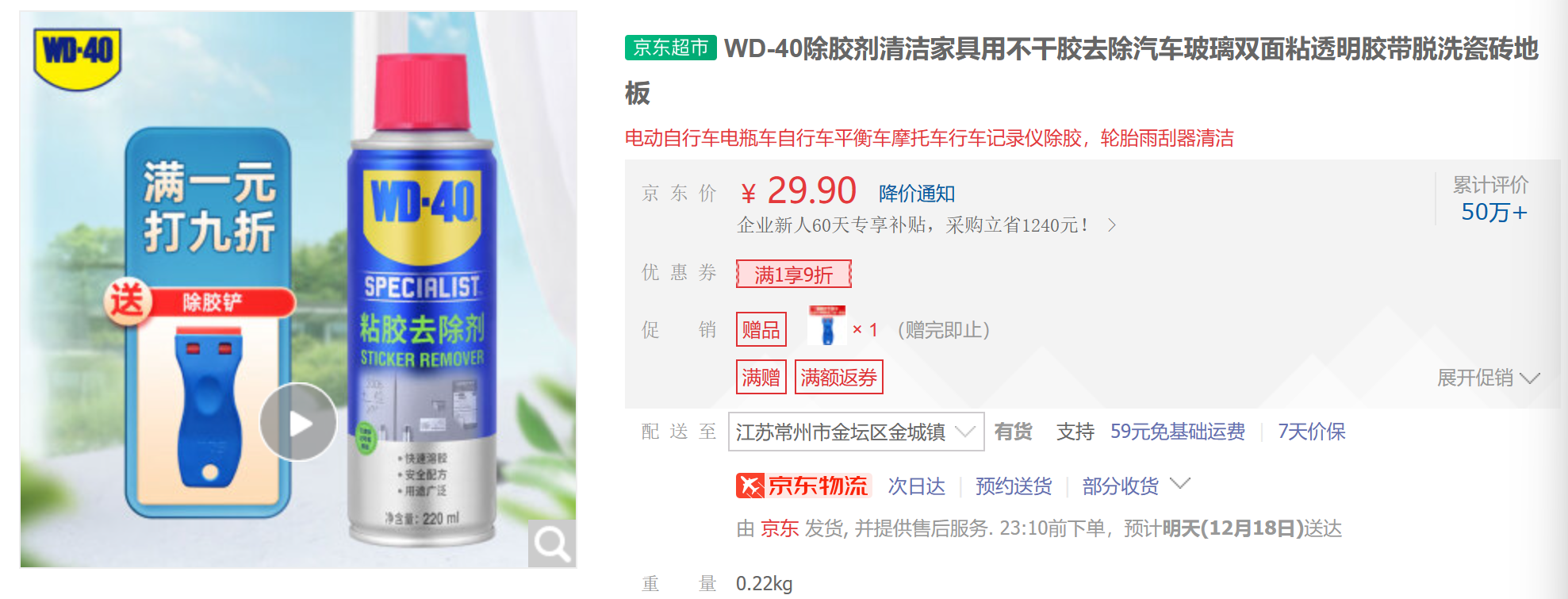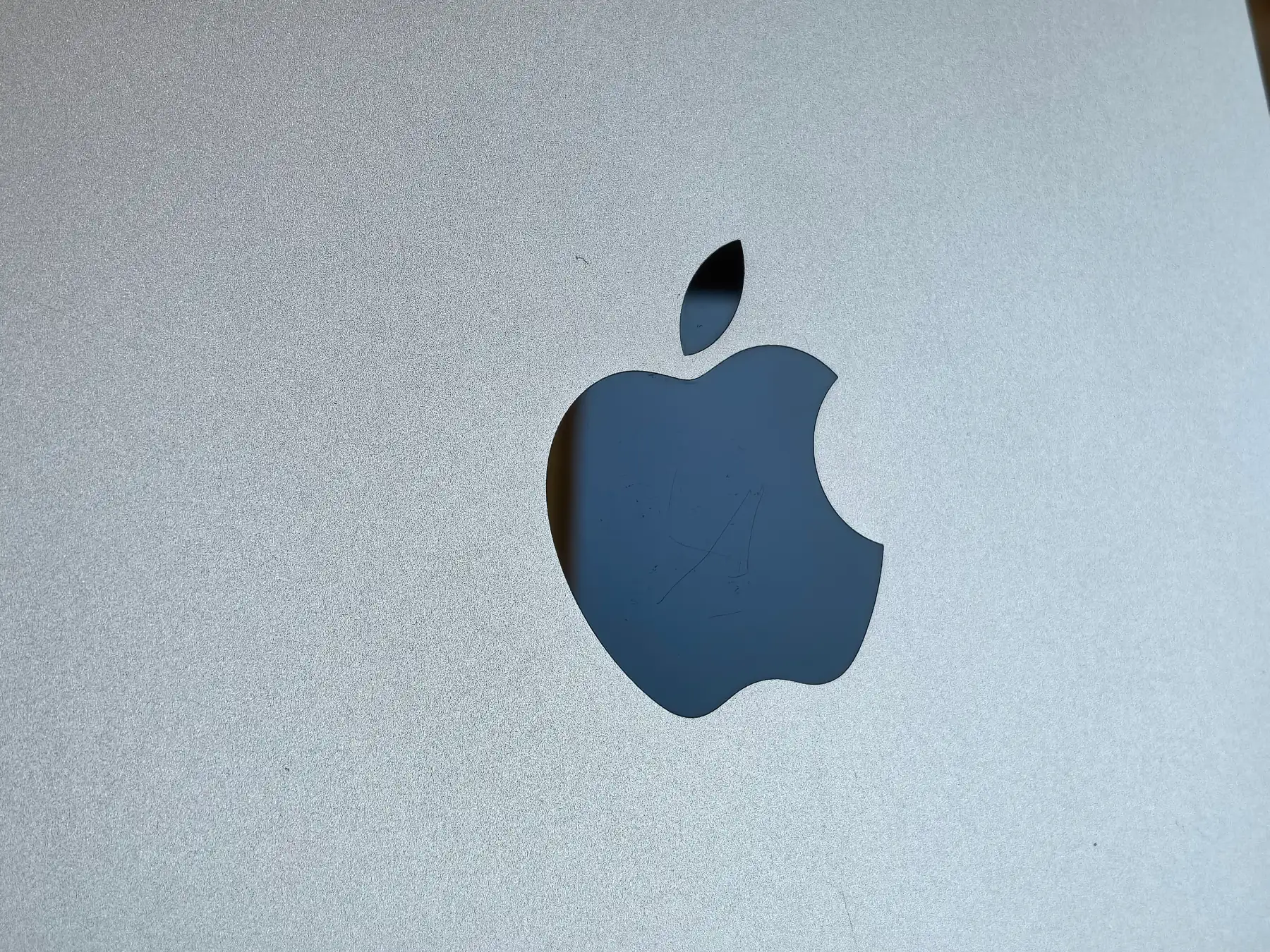2023-12-17 105
又到了捡垃圾时刻了,年底了没啥吊事整天网上到处闲逛,看到有 JS 在卖超辣鸡成色的 Mac Mini,看描述为 2010 年款的 A1347,一看就是大厂批量报废处理扔出来的,硬盘位都有打孔,其他功能似乎都没啥事。索性买个来娱乐一下,当个大号苹果牌摆件也行。
就知道有的事儿逼又要说了,买那么多电子垃圾有啥用啊,浪费钱,在这里我就要说了,爷高兴,爷乐意,爷你管不着,买东西一没要你出钱,二也没说文章要付费阅读啥的,更没拦着不让你点 X 关闭页面,看个乐子文章还那么多废话。况且能问出这种问题,就证明你不懂垃圾佬。别整天觉得自己大聪明,那么聪明怎么没见发大财呢,真不知道哪来的歪风邪气,不管发什么都全是杠精,发贵的说智商税,不如 XXX;便宜的又是张口一个电子垃圾,那么能抬杠建议找个烂尾楼盘去帮忙一下复工呢亲。
回归正事,叠加乱七八糟优惠券后 183 块下单,算上返的 8 块钱无门槛券,实际等于 175 到手:
东西到祸一看,本人祖传的脸黑一如既往稳定发挥,抽到这成色不能说是一塌糊涂,也称得上是相当感人了,贴了一大堆乱七八糟标签,一看鸿富锦精密,原来是富士康丢出来的。我这台上面还有张黄色的不良现象记录卡,写着打不开,一看真是心都凉了半截:
底壳也全是贴满了胶带:
型号为 A1347,2010 年中款式,官网参数:https://support.apple.com/kb/SP585?locale=zh_CN
接口方面有现在属于外星科技的 3.5mm 输入输出,SD 读卡器,4 个 USB2.0,一个 Mini DP 和一个 HDMI,还有个火线接口及千兆网卡:
打开看看内部成色其实也还不错,没有什么生锈进水,风扇挺干净,内存倒是被 js 拆走了一条,只剩下一条 1G 的了:
硬盘位打的孔则是十分强而有力了,直接把机械盘干了个对穿,下面光驱都戳进去大半截。这种都是专门搞的销毁手段,和以前的 CD 打口碟之类异曲同工。也是这机子刚好硬盘位独立,报废时打个孔既满足了数据销毁,又毫不影响其他关键部件。
也得益于这暴力打孔,机械盘片直接粉碎成了无数渣渣,搞得我这台机子里到处都是,摇晃起来稀里哗啦的,不得不彻底大清理一波了:
惨烈的硬盘尸体,不知道的还得以为这盘去挡子弹了。那时候的 Mac 还没多少定制化,硬盘就是个普通的 2.5 寸笔记本盘,容量 320G,来自希捷的 ST9320325ASG,5400 转,8MB 缓存。
原装硬盘上应该是贴了两个测温探头这类东西,注意取下来贴到新盘一样位置上。一侧还有两个固定柱记得拧下来也装到新盘上。
拿掉风扇和硬盘,断开各种排线接头后,就可以拆主板了,拆主板的方法是下图红圈的两个孔里,找两把螺丝刀或者两根牢固的金属棍,插进去往外一顶就可以抽出来了:
拆 Mac 请准备一套质量好点的螺丝刀,别用那种几块钱包邮或者白送啥的,批头硬度太低很容易滑丝。这个老 Mac Mini 总体上不难拆,就是螺丝规格多,一会六角一会梅花的,大小还好几种,搞的一会要换一个批头。
拆的时候建议一路全程多拍照记录,别到最后发现多出几颗螺丝不知得装哪了。
主板背面有不少灰尘,无伤大雅,板载电池等顺便换一个,这么多年基本都不行了:
这台机子还是有个独显 GT320M,其实也就 GT220 马甲;CPU 是移动端的酷睿 2 P8600,那年头 CPU 还没有集成显卡。这俩都是发热很低的东西,散热器看着丐,其实完全足够:
其他就没啥好说的了,主板灰尘刷刷干净,机箱壳子内部清扫一下,CPU 换个硅脂,光驱和电源模块拆出来擦擦灰,然后原样一路装回去即可。
组装好后上电成功开机,然后黑屏无显示了,一顿折腾发现原来是这老古董对新点的内存应该是兼容不佳,最好还是得上 1.5V 的标压条,频率最高也就 1333 到顶了。
更改过硬件后,这机子立马开机也是黑屏,不会走自检流程,正确操作是彻底断电 1 分钟,然后插电再等 1 分钟,再开机就会走彻底冷启动的自检了,正常开机时也会听到光驱有咔咔自检声。
对这么老的 Mac 我个人也不是很了解 ,恢复模式各种组合键按遍了就是进不去,索性还是 U 盘重装吧。
U 盘装系统的话,需要用那种带 EFI 可以引导启动的镜像,官方镜像默认是不行的,手头有其他苹果电脑的话,可以根据网上教程自己做一个可引导的。不然呢就要去网上下个别人改好的,比如可以去黑苹果社区找,可引导的原版镜像就行了。
顺便做 Mac 启动盘的 U 盘请找个大品牌质量好的,别用一些杂牌野鸡,有时候会有一些玄学问题。
插上做好的 U 盘,开机时按住 Alt 键就能进入选择启动项菜单。
以前老 Mac 底层定制化程度也不深,要装 Windows 也是可以直接装的,PE 的盘都可以直接启动,和普通 PC 没区别。不过说实话都买这了,还装 win 多少属于自找不痛快了,同价位比这配置高的洋垃圾那可多了,一堆大厂瘦客户机可选,除非真的是铁杆外观党。
因为老机只有 USB2.0,苹果镜像又大,加载要耐心等等,出现安装界面后就是老一套的抹盘然后安装了,没啥难度:
我这里随便找了个 10.12 的镜像,先装进去再说:
一路耐心等待,出现配置向导就完成了:
进入系统一切正常,测了下我这台的 WiFi 蓝牙,读卡器都正常,电子垃圾成功救活,不过光驱看来是挂了,放了张盘进去会立马就吐出来,可能是太久没用里头某些检测机构有点问题。
看了下参数,这还是个 NVIDIA 芯片组,MCP89 迅驰 2 平台,40nm 工艺,GeForce 320M 其实就是芯片组自带的,这也是老黄出的最后一代主板芯片组:
其他也没啥好说的了,系统装好了该咋用就咋用,Mac OS 这么多年操作又没啥变化。
10.12 系统太老都不支持 QQ 微信了:
这台机子最高能升级到的原厂系统刚好 10.13,升级一下就跑现在最新版 QQ 微信。
虽说 CPU 是老掉牙酷睿 2,不过操作起来得益于固态硬盘,流畅度也还可以,Safari 开现在花里胡哨网页加载要稍慢 2-3 秒,等载入完成后翻页也基本流畅,测试用的还是 2G 内存,要再加大点,拿来听歌上上网也能应付下。
缺点就是 HDMI 最高只能输出 1080P,Mini DP 则可以最大 2560×1600,不过这接口稍微冷门点,得自己配个转接头了,但也无伤大雅吧,谁会拿这机子拖 4K 啊,2K 已经完全够用了。
软件弄好了,这惨不忍睹的外壳必须也得处理一下,对于这类大面积残胶特别严重的, 必须下重拳,建议是直接上专用除胶剂了,比如 WD40 就有相关产品,也不贵。除胶剂注意一定要买不伤塑料的,很多便宜货效果也很好,但会连带溶解塑料。
不用专业产品的话,用酒精慢慢擦也可以,只是花的时间要多不少了。
底壳我选择先喷一遍除胶剂,把大面积残胶先全部铲掉,软布擦干后再喷一遍,配合海绵魔术擦处理下残余的一些即可,最后拿去洗洁精水洗一遍吹干,也就全部干净了,毕竟塑料件,划痕之类那不可避免:
顶盖那更是重量级,全是陈年老贴纸,也是一样套路,除胶剂来回三遍,把残胶全部铲干净。记号笔印记用魔术擦沾水来回擦几下就没了,轻轻松松,整个也是拿魔术擦配合少量清水,全部用力仔细擦一遍即可。听着可能比较麻烦,其实一套下来 10 分钟就完事了,没难度。
这个 logo 不知得是什么材质的,摸着不像金属也不像玻璃,感觉类似比较硬的亚克力一样,这也是必须要用不伤塑料的除胶剂原因之一,别把 logo 擦坏了。
早年的苹果还没啥环保之类乱七八糟幺蛾子,用的铝材硬度还是很高的,放心擦就行,不会磨坏的,一顿操作过后,顶盖变成了女生自用 99 新,这看着舒适多了。
苹果这外壳做工实际是真的不错,表面处理摸起来很细腻,整机将近 1.5kg,拿起来沉甸甸的很有分量感。
logo 成色其实也挺好,就几道小划痕:
总的来说这波辣鸡折腾的还行吧,最后总算是没有翻车,整完后扔一边开着挂了一天机测试都正常。
经验丰富的玩玩还可以,需要动手能力,主要还是外观渣的没眼看,要费大功夫清理。装系统坑也挺多的,起码要具备搜索解决问题的能力吧,手头硬盘内存啥的备件还要多点,否则遇到个兼容问题,替换法都没得换,那不抓瞎了。
- 瀚存 见方 L 8 盘位 NAS 机箱开箱 - 2024 年 10 月 24 日
- 你这学习机正经么,开箱个联想天骄 16 AIO 一体机 - 2024 年 10 月 1 日
- 【捡垃圾】技嘉 G+ Pixer 墨水屏相框体验 - 2024 年 9 月 22 日